以前一直使用window,今天安装了一个ubuntu系统(如果有同学也想装,建议装英文版的),因为以前ubuntu系统用的不多,所以安装软件就是一个问题。
就以安装chrome来说吧:
1、在Google chrome上面下载Chrome浏览器。选择正确的版本,比如选择【32 bit .deb (适用于 Debian/Ubuntu)】。
2、Ctrl+Alt+T 打开终端,进入你刚刚下载好的Chrome包存放的文件夹(我是直接下载到默认位置的):
$ cd ~/Downloads
3、使用dpkg命令安装Chrome包:
$ sudo dpkg -i google-chrome-stable_current_amd64.deb
有很多同学看到类似以下的错误提示会束手无策,不用担心,原因是因为依赖包的问题,我们安装一下这个依赖包就好了:
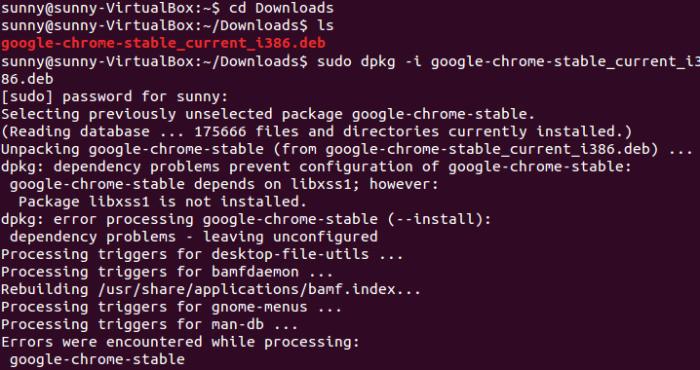
4、出现以上错误,安装依赖包来解决:
$ sudo apt-get install -f
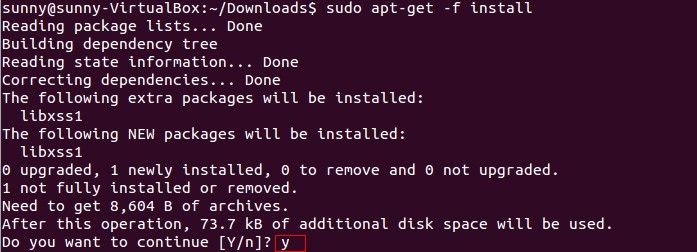
5、完成上述操作,提示安装的时候输入y,回车继续安装,会出现下面这样的提示,Chome就应该安装好啦!
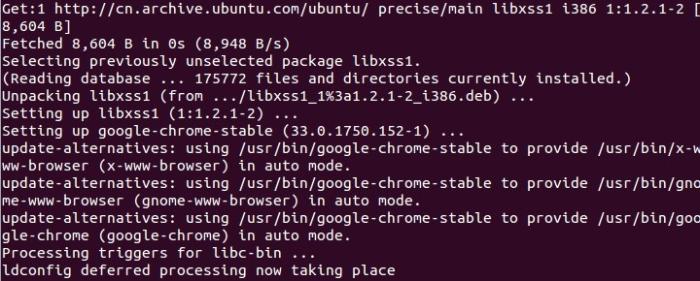
6、现在 chrome 已经安装好了,我们可以在终端里面输入 google-chrome 来打开chrome程序(也可以按 alt+F2 搜索安装的程序):
$ google-chrome
注意:安装软件之前确保你已经做过更新和升级如果没有更新到最新请参考以下更新:
$ sudo apt-get update
$ sudo apt-get upgrade
© 版权声明
本文刊载的所有内容,包括文字、图片、音频、视频、软件、程序、以及网页版式设计等部门来源于互联网,版权均归原作者所有!本网站提供的内容服务于个人学习、研究或欣赏,以及其他非商业性或非盈利性用途,但同时应遵守著作权法及其他相关法律的规定,不得侵犯本网站及相关权利人的合法权利。
联系信息:邮箱aoxolcom@163.com或见网站底部。
联系信息:邮箱aoxolcom@163.com或见网站底部。
THE END









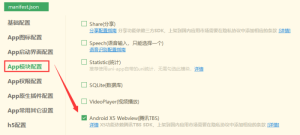









请登录后发表评论
注册
社交帐号登录